場合によっては、Webブラウザを完全にリセットする必要があります。特にブラウザベースの攻撃、検索ハイジャック、 PUA、PUPまたはアドウェア 感染。 最近、その方法を見ました GoogleChromeをリセットする と MozillaFirefoxを手動で. この投稿では、リセットする方法を説明しています マイクロソフトエッジ 完全にやり直してください。
コンテンツ
- Microsoft Edge(Chromium)を完全にリセットする
- 組み込みのリセットオプションを使用する
- Edgeを手動でリセットする
- 古いMicrosoftEdgeを完全にリセットします
- エッジの閲覧履歴とキャッシュをクリアする
- 設定によるエッジの修復とリセット(v1709以降)
-
手動でEdgeを修復およびリセットする(v1703以前)
- Edgeユーザーデータフォルダーをクリアする
- Microsoft Edgeレジストリキーを削除して、ユーザー設定をクリアします
- PowerShellを使用してMicrosoftEdgeを再インストールする
Microsoft Edge(Chromium)をリセットする
組み込みのリセットオプションを使用する
Microsoft Edgeプロファイル設定は、組み込みのリセットオプションを使用してリセットできます。 Edgeプロファイルをリセットするには、ブラウザで次のリンクを開きます。
edge:// settings / resetProfileSettings
次のメッセージが表示されます。
これにより、スタートアップページ、新しいタブページ、検索エンジン、および固定されたタブがリセットされます。 また、すべての拡張機能を無効にし、Cookieなどの一時データをクリアします。 お気に入り、履歴、保存されたパスワードはクリアされません。
[リセット]ボタンをクリックします。
上記の方法では、保存したパスワード、ブックマーク、および履歴が保持されることに注意してください。
EdgeChromiumを手動でリセットする
Microsoft Edge(Chromium)ブラウザプロファイルをリセットできます 完全に 次の手順を使用します。
ノート: 次の方法では、Edgeプロファイル設定、Cookie、ブックマーク、履歴、保存されたフォームとパスワードなどを完全にリセットします。
- Microsoft Edge(Chromium)を開き、about:// versionページを開きます。
- 書き留める プロファイルパス 位置。 次のようになります。
C:\ Users \ ramesh \ AppData \ Local \ Microsoft \ Edge \ User Data \ Default
- エクスプローラーでプロファイルパスの場所を開きます。
- MicrosoftEdgeのすべてのインスタンスを閉じます。 これは重要。
- プロファイルフォルダの名前を変更します(例:
ディフォルトにデフォルト-OLD) - 今すぐMicrosoftEdgeChromiumを起動します。 最初のスタート画面が表示されます。
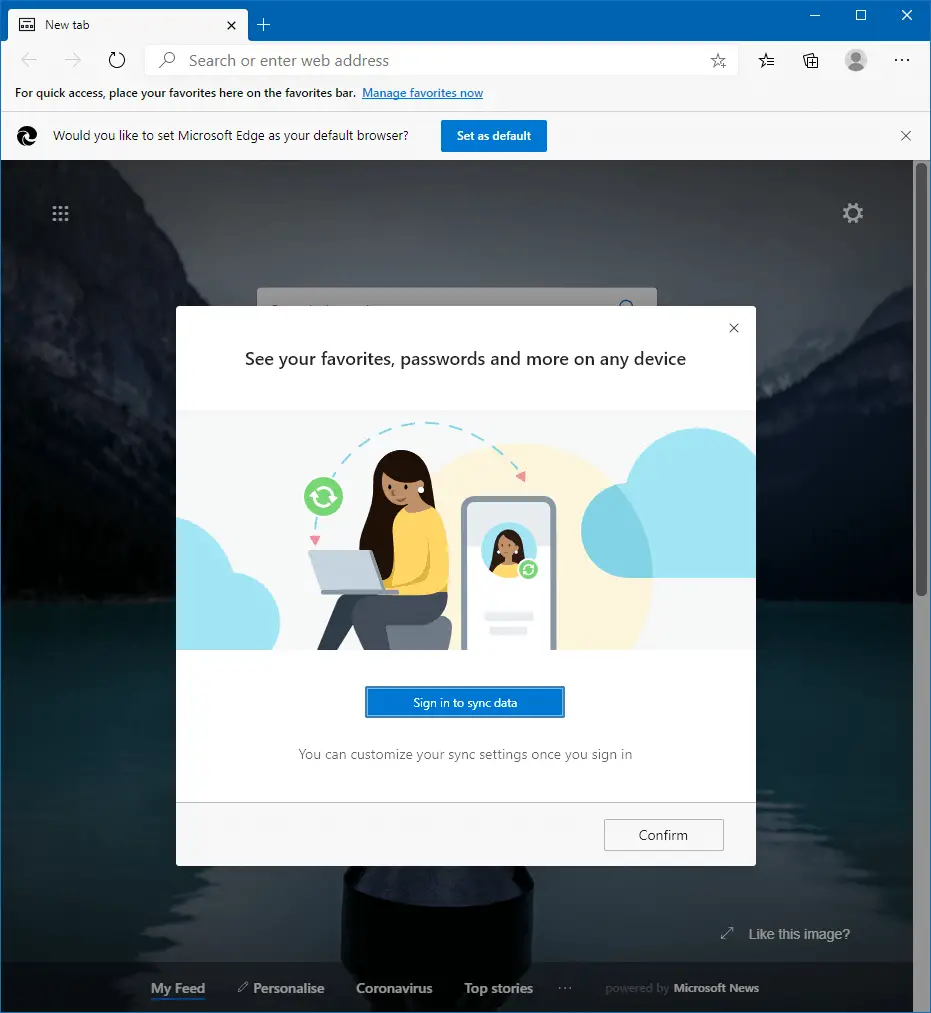
これで、Microsoft Edge(Chromium)ブラウザプロファイルが完全にリセットされました。 Cookie、ブックマーク、履歴、インターネット一時ファイル、ローカルストレージキャッシュ、およびすべてがクリアされました。 データを同期し直すと、ブックマークやその他のデータ(設定、アドレス、フォーム、パスワード、拡張機能、コレクションなど、これらのアイテムの同期を有効にしている場合)が返されます。
古いMicrosoftEdgeをリセットする
エッジの閲覧履歴とキャッシュをクリアする
すべての主要なWebブラウザーには、jiffyでデフォルト設定を復元するためのリセットオプションがあります。 たとえば、Internet Explorerオプションには、マウスを数回クリックするだけでInternetExplorerの設定をすばやくリセットする機能があります。 MicrosoftEdgeにはまだ同様のGUIオプションがありません。 ただし、エッジ設定から次の閲覧履歴アイテムを削除することで、ほとんどのものをクリアできます(キーボードショートカット: Ctrl + シフト + デル):
- 閲覧履歴
- クッキーと保存されたウェブサイトデータ
- キャッシュされたデータとファイル
- ダウンロード履歴
- フォームデータ
- パスワード
- メディアライセンス
- ポップアップ例外
- 位置情報のアクセス許可
- 全画面表示の権限
- 通知の権限
ただし、上記をクリアしても、お気に入り、ハイジャックレジストリエントリの検索、その他のブラウザ設定などの他のアイテムはリセットされません。 これらのアイテムをクリアするには、 包括的なリセット手順 以下で説明します。
設定によるエッジの修復とリセット(1709以降)
Windows10の場合 秋のクリエイターの更新 (v1709ビルド16299)、[設定]の[アプリと機能]ページからEdgeをリセットまたは修復できます。 次の手順を使用します。
- [スタート]、[設定]の順にクリックします。 または使用する ウィンキー + 私 設定を開きます。
- [アプリ]をクリックし、[アプリと機能]の下にあります
- Microsoft Edgeを選択し、をクリックします 高度なオプション.
- Edgeの「ストレージ使用量とアプリのリセット」ページで、 修理 アプリのデータを失うことなくEdgeを修復します。
- Cookie、閲覧履歴、およびキャッシュがリセットされるようにEdgeをリセットする場合は、[ リセット ボタン。 お気に入りは保持されることに注意してください。
アプリと機能を介してMicrosoftEdgeを修復またはリセットする
前述のように、Fall Creators Update(またはそれ以降)がインストールされている場合は、これら2つのオプションを使用できます。
Microsoft Edgeを手動でリセットする(v1703以前)
ステップ1:Edgeユーザーデータフォルダーをクリアする
キャッシュをクリアしてもパフォーマンスが低下する場合は、Edgeのリセットが必要になることがあります。 CreatorsUpdate以前にはリセットオプションはありません ビルド. 以前のビルドを実行している場合は、次の方法を使用して、ユーザーアカウントのEdgeWebブラウザーを完全にリセットできます。
ノート: 次の手順では、MicrosoftEdgeの設定とデータが完全にリセットされます。 クリアされる項目には、閲覧リスト、お気に入り、Webノート、開発者ツールの設定、キャッシュ、Cookie、 ePubブックマーク、およびEdgeのその他のデータと設定。
- MicrosoftEdgeのすべてのインスタンスを閉じます
- 次のフォルダを開きます。
C:\ Users \%username%\ AppData \ Local \ Packages \ Microsoft。 MicrosoftEdge_8wekyb3d8bbwe
上記のフォルダには、MicrosoftEdgeに関連するユーザーコンテンツ全体が保存されています。 お気に入りデータベースファイルSpartan.edb. 上記のすべてのサブフォルダを別の場所にバックアップすることをお勧めします。 Windows 10 Redstone 2(別名Creators Update)の時点で、MicrosoftEdgeにはお気に入りをHTMLファイルにインポートまたはエクスポートするオプションがあることに注意してください。
- 下のすべてのサブフォルダを削除します
マイクロソフト。 MicrosoftEdge_8wekyb3d8bbweディレクトリ それらをバックアップした後 安全な場所に。
フォルダ「AC」と「AppData」を削除できませんか?
名前の付いたフォルダを削除できない場合 アプリデータ と 交流、最初にサービスMMCから「暗号化サービス」を停止してみてください。 次に、2つのフォルダを削除します。
または、次のコマンドを使用することもできます。 昇格されたコマンドプロンプトウィンドウ、暗号化サービスを停止します。
ネットストップcryptsvc
また、Windowsを一度再起動して、フォルダをクリアしてみることもできます。
手順2:MicrosoftEdgeレジストリキーを削除してユーザー設定をクリアする
Edgeのユーザーインターフェイスを介して構成されたほとんどすべてのユーザー設定または設定は、レジストリに保存されます。 たとえば、[今後表示しない]チェックボックスを有効にして、Edgeの複数のタブを閉じる警告ダイアログボックスを閉じたとします。 この設定はレジストリに保存されます。
次のレジストリキーを削除して、MicrosoftEdgeの工場出荷時のデフォルト設定に戻すことができます。 これは、MicrosoftEdgeでの検索ハイジャックまたはPUA感染の場合に役立ちます。
HKEY_CURRENT_USER \ SOFTWARE \ Classes \ Local Settings \ Software \ Microsoft \ Windows \ CurrentVersion \ AppContainer \ Storage \ microsoft.microsoftedge_8wekyb3d8bbwe \ MicrosoftEdge
ダウンロード reset-edge-registry-settings.zip、解凍し、同封のレジストリファイルを実行して、Edgeレジストリ設定をリセットします。 これを手動で行う場合は、次の手順を使用します。
- レジストリエディタを起動します(
regedit.exe)そして上記の場所に移動します。 - MicrosoftEdgeキーを右クリックし、[エクスポート]を選択します。 .REGファイルに保存します。
- MicrosoftEdgeキーを右クリックし、[削除]を選択します。
- レジストリエディタを終了します。
- Microsoft Edgeデータフォルダをクリアした後、次のことを行う必要があります Edgeを再インストールする PowerShellを使用します。 これにより、以前に削除したMicrosoftEdgeユーザーデータフォルダーが再生成されます。
PowerShellを使用してMicrosoftEdgeを再インストールします
始める PowerShell.exe 管理者として、次のコマンドを実行します。
Get-AppXPackage -AllUsers -NameMicrosoft。 MicrosoftEdge | Foreach {Add-AppxPackage -DisableDevelopmentMode -Register "$($_。InstallLocation)\ AppXManifest.xml"}
これにより、MicrosoftEdgeが再インストールされます。
これで、Edgeがリセットされて再ロードされます。
Microsoft Edgeを起動すると、初回実行ページまたはウェルカムページが読み込まれます。
1つの小さなリクエスト:この投稿が気に入った場合は、これを共有してください。
あなたからの1つの「小さな」共有は、このブログの成長に真剣に役立つでしょう。 いくつかの素晴らしい提案:- ピンする!
- お気に入りのブログ+ Facebook、Redditに共有してください
- ツイートしてください!